12 поправки за Самсунг календар који не приказује догађаје и празнике
Мисцелланеа / / August 17, 2023
Самсунг Галаки телефони долазе са апликацијом Календар. Његово разликује од апликације Гоогле календар али може да прикаже рођендане, празнике и друге догађаје. Ако не можете да видите празнике и догађаје као што су рођендани у Самсунг календару, дошли сте на право место. Хајде да научимо како да поправимо Самсунг календар који не приказује догађаје и празнике.

Догађаји могу нестати из Самсунг календара због проблема са синхронизацијом, грешака у апликацији итд. Без обзира на разлог, овај пост ће помоћи. Почнимо.
1. Поново покрените телефон
Морате започети процес решавања проблема поновним покретањем Самсунг Галаки телефона. Понекад ће једноставно поновно покретање вратити догађаје који недостају у Самсунг Галаки телефону. Да бисте поново покренули телефон, искључите га, а затим поново укључите.
2. Ручно синхронизујте догађаје
Ако сте недавно додали календар треће стране у Самсунг календар, морате покушати ручно да га синхронизујете да бисте приказали његове догађаје.
Корак 1: У апликацији Самсунг Цалендар, додирните икону са три траке на врху.
Корак 2: Померите се надоле и додирните Синхронизуј сада. Сачекајте да календар синхронизује догађаје.

Надамо се да ћете у апликацији видети празнике, рођендане и друге догађаје.
3. Проверите интернет
Интернет веза је једна од малих, али суштинских ствари које понекад превиђамо. Буди сигуран имате исправну интернет везу на вашем Самсунг Галаки телефону. Требало би да пређете са мобилних података на Ви-Фи или обрнуто да бисте проверили да ли ради.
Савет: Знати како решите проблеме са Ви-Фи мрежом на Самсунг телефонима.
4. Ажурирајте апликацију Календар
Пре него што пређемо на друге методе решавања проблема за решавање проблема који не могу да виде догађаје у Самсунг календару, морате такође покушати да га ажурирате, јер би проблем могао бити у самој апликацији.
Корак 1: Отворите апликацију Галаки Сторе на свом телефону.
Корак 2: Додирните икону са три траке и идите на Ажурирања.

Корак 3: Ако се Самсунг календар приказује на листи ажурирања, додирните икону Ажурирај поред њега да бисте ажурирали апликацију.

5. Обришите кеш меморију и податке
Прастари трик од брисање кеша и подаци Андроид апликација помажу у решавању проблема са Самсунг календаром који такође не приказује догађаје и празнике. Ево како да то урадите:
Корак 1: Отворите Подешавања на телефону.
Корак 2: Идите на Апликације и додирните Календар.

Корак 3: Додирните Складиште, а затим Обриши кеш. не брини. Брисањем кеша неће бити избрисан ниједан ваш догађај.

4. корак: Поново покрените телефон и погледајте да ли се догађаји поново појављују у апликацији.
Белешка: Ако се проблем настави, додирните Обриши податке у кораку 3 уместо Обриши кеш. Имајте на уму да све несинхронизоване догађаје може избрисати брисање података.
5. корак: Поновите кораке за друге апликације календара као што је Гоогле календар.
Савет: Проверите друге начине да обришите кеш меморију на Самсунг Галаки телефонима.
6. Поново омогући календар
Да бисте приказали догађаје попут рођендана или празника из календарске услуге треће стране као што је Гоогле календар, прво морате да је омогућите у апликацији Самсунг календар.
Корак 1: Прво додајте догађаје попут рођендана и празника у календаре независних произвођача као што је Гоогле календар.
Белешка: Погледајте наш водич за додајте рођендане у Гоогле календар.
Корак 2: Сада отворите апликацију Самсунг Цалендар.
Корак 3: Додирните икону са три траке и померите се до дна. Додирните Управљање календарима.

4. корак: Ако је ваш налог треће стране пријављен на вашем телефону, требало би да се појави аутоматски. Омогућите прекидач поред жељеног календара.
Савет: Ако је већ укључен, искључите га, а затим га поново укључите.

Ако се налог не појави, додирните икону (+) Додај на врху и пријавите се на свој налог да бисте додали догађаје из календара у Самсунг календар.
5. корак: Вратите се на почетни екран апликације и додирните икону са три траке. Притисните опцију Синхронизуј сада на дну.

Белешка: Научите разлика између Самсунг и Оутлоок календара.
7. Прикажи догађаје из календара
Само додавање календара треће стране не гарантује да ће се његови догађаји приказивати у Самсунг календару. Морате да проверите и омогућите календар у апликацији Самсунг Цалендар као што је приказано у наставку:
Корак 1: Покрените апликацију Самсунг календар на свом телефону.
Корак 2: Додирните икону са три траке на врху да бисте отворили фиоку за навигацију. Сада померите надоле до налога чији се догађаји у календару не синхронизују. Додирните га да бисте га проширили.
Корак 3: Затим додирните календар да бисте га омогућили. Омогућени су календари који имају иконицу за потврду поред себе.
Савет: Ако је календар већ омогућен, додирните једном да бисте га онемогућили. Затим га поново омогућите.

4. корак: Померите се надоле на фиоци за навигацију и додирните Синхронизујте сада.

8. Проверите подешавања синхронизације
Ако догађаји из Самсунг календара нестану, уверите се да је функција синхронизације омогућена за Самсунг календар и друге календаре на вашим уређајима.
Корак 1: Отворите Подешавања на свом Самсунг Галаки телефону.
Корак 2: Идите на Налози и резервна копија, а затим на Управљање налозима.

Корак 3: Померите се надоле и додирните свој Самсунг налог.
4. корак: Додирните налог за синхронизацију.

Корак 5: Затим додирните Календар. Омогућите прекидач на следећем екрану.
Корак 6: Затим додирните Синхронизирај користећи и изаберите Ви-Фи или мобилни подаци. Притисните опцију Синхронизуј сада. Ако је прекидач већ био укључен, поново га омогућите тако што ћете га искључити и поново укључити.

7. корак: Поновите кораке и омогућите аутоматску синхронизацију за календар са других налога као што је Гоогле. То јест, додирните свој Гоогле налог у кораку 3, а затим налог за синхронизацију.

Корак 8: Омогућите прекидач поред Гоогле календара и календара.

Корак 8: Додирните икону са три тачке на врху и изаберите Синхронизуј сада.
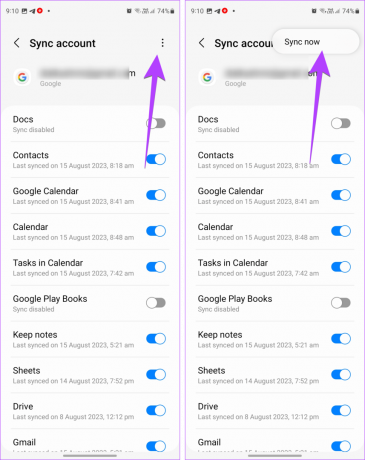
9. Поново додајте празнике у апликацију календара треће стране
Ако се празници не приказују у Самсунг календару, морате покушати да поново додате празнике или друге догађаје у апликацији календара треће стране. За то прво уклоните догађаје, а затим их вратите. Затим синхронизујте новододате догађаје са Самсунг календаром.
На пример, отворите Гоогле календар веб локација у претраживачу. Кликните на икону са три тачке поред календара празника или других догађаја на левој бочној траци и изаберите Подешавања. Померите се надоле и кликните на Откажи претплату. Затим, да бисте поново додали календар, кликните на икону (+) поред Други календари на дну и изаберите „Прегледај календаре од интереса“. Додајте жељени календар. Када додате, омогућите и синхронизујте календар у апликацији Самсунг Цалендар, као што је приказано изнад.
Белешка: Такође можете да додајете или уклањате календаре из апликације Гоогле календар на свом телефону.
10. Инсталирајте апликацију Гоогле календар
Обично вам није потребна апликација Гоогле календар на вашем Самсунг Галаки телефону да би се догађаји приказивали у апликацији Самсунг календар. Али ако се догађаји или празници не појаве, инсталирајте апликацију, јер је решила проблем за многе кориснике.
Инсталирајте апликацију Гоогле календар на свој телефон. Отворите апликацију и сачекајте минут или два. Затим отворите апликацију Самсунг Цалендар и омогућите календаре као што је приказано изнад. Надамо се да ће се догађаји из календара појавити.
Преузмите апликацију Гоогле календар
11. Проверите датум и време
Затим се уверите да ваш Самсунг Галаки телефон приказује тачан датум и време. Ваш уређај мора да има право време да се правилно синхронизује.
Корак 1: Отворите Подешавања на свом Самсунг Галаки телефону.
Корак 2: Идите на Опште управљање, а затим на Датум и време.

Корак 3: Омогућите прекидач поред „Аутоматски датум и време“.

Савет: Знати како додајте датум, време и временску прогнозу на почетни екран на телефон.
12. Поново инсталирајте апликацију Календар
Самсунг Цалендар је системска апликација, тако да је не можете деинсталирати на традиционалан начин. Морате га онемогућити, а затим поново омогућити. То ће помоћи да се поправи ако не можете да видите празнике и догађаје у апликацији Самсунг календар. Ако се плашите да онемогућите апликације, научите шта се дешава када онемогућите апликацију на Андроид-у.
Корак 1: У подешавањима телефона идите на Апликације, а затим на Календар.

Корак 2: Додирните Онемогући на дну.

Корак 3: Поново покрените телефон.
Корак 4: Вратите се на Апликације > Календар. Сада додирните опцију Омогући.
Честа питања о Самсунг календару не приказују догађаје и празнике
У апликацији Самсунг Цалендар, додирните дугме (+) Додај на дну да бисте креирали нови догађај.
Не, можете да користите Самсунг календар само на Самсунг Галаки телефонима и таблетима. Међутим, ако желите, можете га синхронизовати са Гоогле календаром.
Управљајте својим временом
Надамо се да ће се ваши догађаји, попут празника, рођендана итд., поново појавити у апликацији Самсунг Цалендар користећи овај водич. Ако заборавите ствари, научите како да поставите подсетнике на Андроид телефонима. Такође, погледајте најбоље алтернативе за Гоогле календар.



